そうだ、このまえまたMGちゃんにカレー奢って貰ったしで
ちょびっとお返ししなきゃなのだ!
てーことで、以前ちょこっとコメントで書いたJAVA無しで快適にライブカムを見る方法などを説明しちゃいまっす。
ブラウザでライブカメラみるより早いし快適です。
まぁ快適になるまえの儀式やおまじないがイロイロあるわけだけど、エロ動画DVD化よりはイージーなんでサクっといっちゃいましょう。
まずは、下記のサイトから必要なプログラムをダウンロードでっす。
http://cweb.canon.jp/drv-upd/webview/viewer-w.html
キャノンのサイトに飛ぶんで、上記ページの一番下の方にある「HTTPダウンロード」って部分をクリックするとダウンロードできます。
ダウンロードした「wvh36.exe」ってファイルをダブルクリックするとイロイロ聞いてくるけど、VISTAなら最初の画面で「実行」次の画面で「OK」ボタンを押すと「Webview Livescope for PC V360」ってフォルダができあがります。
次に、この「Webview Livescope for PC V360」フォルダの中の「wvh36.exe」ってのをダブルクリックするとインストールが始まりますんで、あとは適当に答えてインストールを完了させてね。
正常にインストールが終わると、デスクトップに下記のようなアイコンができるはずです。

どう? できたかな?
それではこれから設定でっす。
まずは、上記のアイコンをダブルクリックしてプログラムを起動します。
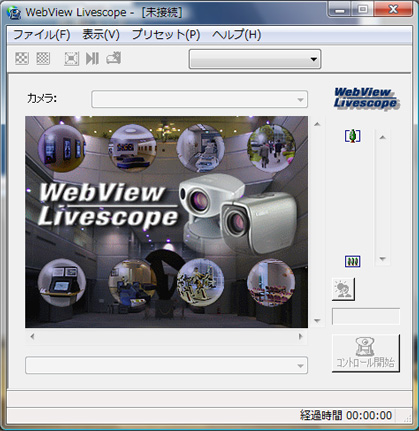
こんな画面が出てくるんでメニューの「表示(V)」をクリックし「カメラサイトリスト(A)」を選択します。
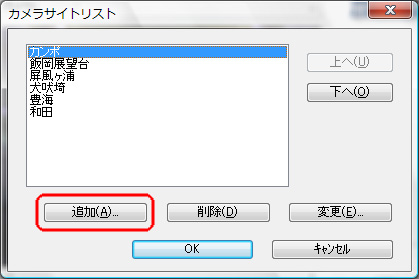
カメラリスト画面が表示されます。
上記の画面は既に設定した状態ですが、一番最初はリストに何もはいっていません。
1つ1つ自分で登録していきます。
「追加」ボタンを押すとリストに追加できます。
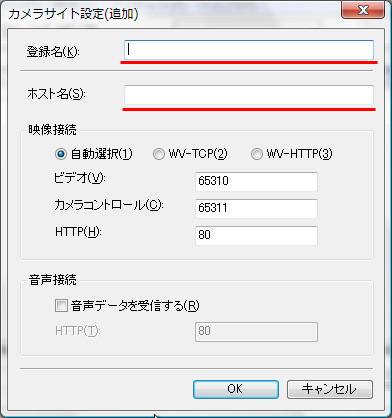
カメラサイト設定画面が表示されます。
設定するのは赤線の部分の2カ所だけです。
「登録名」には自分の好きなわかりやすい名前を付けます。
「ホスト名」にはちょっとおまじないを設定しないとなりません。つか、ここが肝ですね!
そのほかはそのままいじらないでね!
設定したら「OK」ボタンを押すと登録が完了し「カメラリスト画面」に戻るので、もっと追加する場合は繰り返します。
えー 「ホスト名」には何を設定するのよ??
って聞こえてきそうですが、そこはちょびっと待ってね!
最後に説明するから
設定が完了したら「カメラリスト画面」でも「OK」ボタンを押して最初の画面に戻ります。
設定が正しく終わっていれば、下記のようにプルダウンのリストから見たいライブカメラを選択できます。
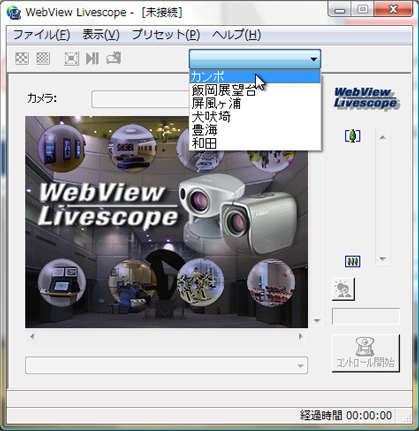
あとはイロイロいじくって見てください。
ライブカメラによっては高精細での表示もできます。ウィンドウを大きくすれば結構見やすくもなります。
てーことで、最後の肝の部分の「ホスト名」の設定値ね!
がしかしです
あんまり普及してポイントが混雑してもいやなので設定は友達オンリーってことで(笑)
まぁ調べればすぐに分かるんですけどね
設定を確認するには下記のリンクをクリックしてください。
ユーザー名とパスワードを聞いてくるので
ユーザー名にはMGちゃんの名字をローマ字で、パスワードにはMGちゃんの携帯電話番号の下4桁を入れてください。
何れも半角で入力してね!
MG
ハムハム(。。;)
今日一日かけて
設定してみまつ( ̄▽ ̄;)
ライブカメラ(゜▽゜)
=
生写真
(´~`;)
グフっ
MG
あらら?
5分で出来てしまったよ^^
これだと画面大きくできていいね~~~^^
ありがとやんした^^
生映像>< 検索検索~~^^
JJ
なかなか綺麗でよいでしょ♪
一覧に、ワイキキとか八丈とか伊豆とか宮崎も追加しておきました。
ついでに「ホスト名」の探し方も書いておいたよん(スケベなの見つけたら教せーて!)
↓
http://jjworkshop.com/livecam/
みてみてちょ!
MG
219.96.133.145 ホスト名で
八丈潮間見れるよ^^
波おっき~ね~~
MG
おおお~~^^
ワイキキも^^
よしっ
マニアックなライブカメラ探そう^^